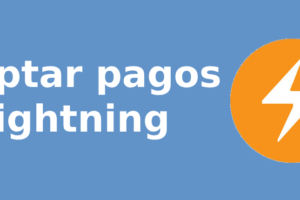Coinsnap para JTL-Store
Acepta pagos con Bitcoin y Lightning en JTL-Store con Coinsnap.
Coinsnap para JTL Store te permite procesar pagos Bitcoin Lightning a través de la Red Lightning en tu tienda online JTL.
Con el plugin de pago Bitcoin Lightning de Coinsnap para JTL Store, todo lo que necesitas es una cartera Lightning con una dirección Lightning para aceptar pagos Bitcoin Lightning en tu tienda.
El plugin de pago Coinsnap para JTL Store hace que sea increíblemente fácil para tus clientes comprar tus ofertas con Bitcoin Lightning: pueden completar tus transacciones con sólo escanear el código QR generado por el plugin Coinsnap y autorizar el pago.
Tras la autorización, el pago se acredita en tu monedero Lightning en tiempo real.
- Tienda de demostración JTL Coinsnap: https://jtl.coinsnap.org/
- Artículo del blog: https://coinsnap.io/coinsnap-for-jtl-store/
- GitHub: https://github.com/Coinsnap/Coinsnap-for-JTL

Página de demostración de JTL-Store
Si quieres probar por ti mismo cómo puedes recibir pagos de Bitcoin y Lightning con una tienda JTL, visita nuestra tienda de demostración de tiendas JTL en este enlace.
En la página de nuestra tienda de demostración encontrarás nuestro producto de demostración, una camiseta. Selecciónala para probar el pago con Bitcoin y Lightning.
¡Al final recibirás un código QR que deberás escanear con tu monedero para pagar con Coinsnap Bitcoin y Lighhtning!
Descarga Coinsnap para JTL desde GitHub
Puedes descargar el plugin Coinsnap para JTL de la página Github de Coinsnap e instalarlo en tu sitio WordPress.
Visita la página Github de Coinsnap. Allí encontrarás todos los módulos de pago proporcionados por Coinsnap. Ve a Coinsnap para JTL. Ve al directorio Github de Coinsnap en la sección Coinsnap para JTL.
Allí encontrarás el botón verde llamado Código.
Cuando hagas clic en él, se abrirá el menú y aparecerá Descargar ZIP.
Aquí puedes descargar la última versión del plugin Coinsnap a tu ordenador.
- Descarga el archivo ZIP: Ya has hecho esta parte descargando jtl_coinsnappayment-main.zip.
- Extrae el archivo ZIP: Descomprime el archivo en una carpeta de tu ordenador. Tras la extracción, deberías tener una carpeta llamada jtl_coinsnappayment-main.
- Cambia el nombre de la carpeta: Cambia el nombre de la carpeta extraída de jtl_coinsnappayment-main a jtl_coinsnappayment.
- Vuelve a comprimir la carpeta: Vuelve a comprimir la carpeta renombrada en un nuevo archivo ZIP. El archivo ZIP debe contener ahora la carpeta jtl_coinsnappayment en su nivel raíz.
- Sube el nuevo archivo ZIP: Vuelve al Backend de JTL y sube este archivo ZIP recién creado mediante arrastrar y soltar o localizando el archivo. Ahora JTL debería reconocer correctamente la estructura de carpetas y completar la instalación sin errores.
Configurar Coinsnap en JTL-Store
En cuanto te registres en Coinsnap, podrás iniciar sesión en tu tienda JTL-Store y acceder al backend de JTL-Store.
Si aún no has configurado tu cuenta Coinsnap, puedes crear una utilizando este enlace. Antes de empezar con el área backend de la Tienda JTL, asegúrate de que has descargado nuestro plugin para la Tienda JTL desde nuestra página de GitHub. Cuando accedas al backend de la Tienda JTL, ve a:
(1) Gestor de plugins
Navega hasta el gestor de plugins en la zona izquierda del menú de navegación.
(2) Ficha de carga
Selecciona la pestaña «Subir», que será la última de la derecha. Después de seleccionar la pestaña «Subir», (3) arrastra el archivo .zip que descargaste de nuestra página de github Coinsnap para el plugin JTL-Store a la página.
(1) Área de medios de pago
Tras activar correctamente el plugin, navega hasta los métodos de pago.
(2) Botón «Editar
Selecciona «Pago Coinsnap» y haz clic en el botón «Editar», el lápiz pequeño que es el último de la fila.
(1) Ajustes generales
En primer lugar, puedes realizar los ajustes generales que tendrás en tu método de pago Coinsnap.
(2) Store-ID y Api-Key
Introduce el ID de la tienda y la clave api que copiaste antes en los campos correctos.
(3) Botón «Guardar
Cuando hayas rellenado los campos, haz clic en el botón «Guardar» para activar este método de pago.